
相信大部分 APP 都會使用到圖片,可能場景有貼文牆、大頭照、上傳圖片等等,在實作時大家是否有關心過記憶體的使用情況呢?或許在開發時、在自己的裝置上都運行的順暢,沒有什麼問題,但有確定在使用者的裝置上表現會相同嗎?本文就這部分,有關圖片、圖像的使用,要跟大家分享一些開發觀念、使用技巧與工具,如何讓我們有效率的存取它們,並確保 APP 的記憶體有正常使用,避免不當消耗。
深呼吸一口,我們開始吧!
png
jpg → 適合一般圖片,大小適中webp → 新型格式,可代替 png、jpg、gif,容量相對小很多,支援有損和無損壓縮、透明背景avif → 新型格式,跟 webp 支援度差不多,但是多了 HDR 顏色svg
補充:在 Flutter 中,使用過多的 SVG 圖像可能會對應用的渲染性能產生一定影響。 需要更多的處理和解析,因為它們包含了矢量數據和復雜的路徑資訊。因此,使用大量的 SVG 圖像可能會導致變慢,特別是在較舊的設備上。不過以後不需要太擔心,此現象在新的 Impeller 引擎上有很大的優化,能有效降低計算成本,複雜的場景也能保持順暢,但是也要等到 Android 釋出 Impeller 後才算完全支援,請大家再等待一下了。
大家在使用圖檔的時候請避免使用 hard-coding 的方式將字串寫死,雖然剛開始學習 Flutter 到一段時間後,還是覺得這樣當下很方便,已經產生習慣了,但還是請改掉這個行為。
它的缺點有幾個:
請使用一個自定義的本地圖檔類別去紀錄所有的路徑,使用 static const 去宣告每個字串,除了好管理之外、效能也會更好。以後圖像改了、路徑變了,就到類別裡去做修正,即可完整需求。
以下方範例來看,創建了 AppAssetsPath 類別,再裡面提供了 iconHome 這個 static const 字串,代表對應的圖檔路徑。讓整體的可維護性提高,以統一入口去存取圖檔,實際上在元件上的存取方式也很直覺、簡單,不用再浪費時間打字了。
@immutable
final class AppAssetsPath {
const AppAssetsPath._();
static const String iconHome = 'assets/images/home.jpg';
}
// UI code
Image.asset(AppAssetsPath.iconHome),
相信有些開發者還是覺得自己要寫類別,再新增每個圖檔常數很麻煩,所以還有一種大家常用的方式,代碼生成 Codegen。透過 flutter_gen 套件幫我們自動生成所有內容,我們只需要做一點設定,最後再 Terminal 執行 dart run build_runner build -d 指令,即可實現我們的使用需求。詳細請看 pub.dev。
適當地壓縮圖像對於上傳大量圖片,或是請求圖檔資料時都很有幫助,當然壓縮後的品質需要確認是否達到標準,才不會為了壓縮導致呈現出來很粗糙。
🐦 使用 flutter_image_compress 套件壓縮圖檔
final file = await FlutterImageCompress.compressAndGetFile(
file.absolute.path,
targetPath,
quality: 90,
rotate: 180,
);
以下提供相關的網站和工具:
Squoosh → GoogleChromeLab 推出的開源專案,處理速度快,在壓縮後可瀏覽前後的圖像對比照,輸出高品質的壓縮圖像。網站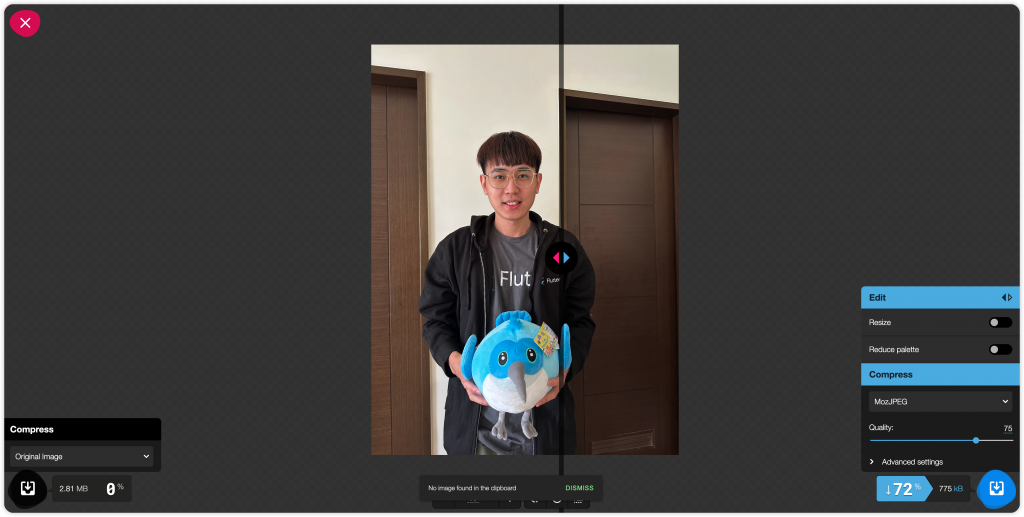
tinypng → 知名熊貓,進行有損壓縮,減少圖像中的顏色數量,降低 WEBP、JPEG 和 PNG 的檔案大小。網站
ImageOptim → macOS App,可以直接到官網下載,使用起來直覺簡單,只需要將圖檔拉進去、匯入,圖片就會自動開始處理,壓縮後直接覆蓋原檔。網站
當專案需要載入高解析度的圖像時,特別是無限滾動的貼文列表、動態牆等等,很可能會導致卡頓,因為將原始圖像壓縮到螢幕的顯示尺寸,這個任務很繁重且耗時。如果 APP 特別只在手機端上運行,需要考量到是否還需要將大圖像提供給 client 端,是否可以在後端進行壓縮和調整。
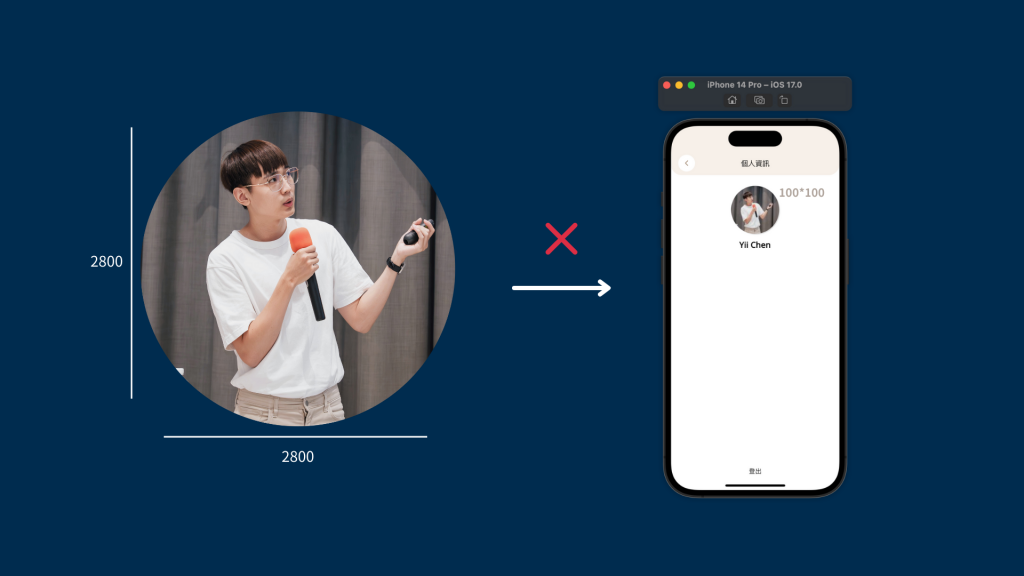
在小區域顯示一個大尺寸圖像,Image 本身可以設置指定的緩存長寬,使用 cacheWidth 和 cacheHeight,進行圖像解碼並以指定大小存儲在記憶體,這將避免在解碼過程中產生不必要的成本消耗和硬碟空間的使用,最後保存調整過後的小圖像。
Image.asset(
'assets/images/flutter.png',
cacheWidth: 100,
cacheHeight: 100,
),
Image.network(
'https://storage.googleapis.com/cms-storage-bucket/70760bf1e88b184bb1bc.png',
cacheWidth: 100,
cacheHeight: 100,
),
假設有設置 cacheWidth 或是 cacheHeight 兩個參數,內部會使用 ResizeImage 進行處理,將圖像 decode 成指定尺寸的 ImageProvider。在處理過後可能會失去一些細節,不過使用上的記憶體可以有效減少。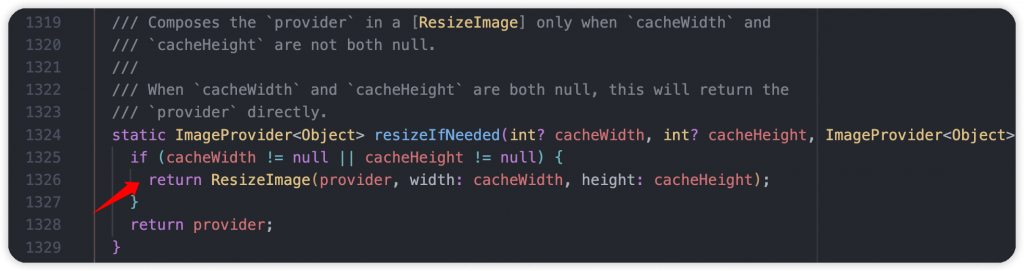
自行處理圖像的範例:
透過 MediaQueryData 取得螢幕尺寸和像素比,根據 scale 計算出新的尺寸,最後返回新的 ImageProvider 讓元件使用。
ImageProvider optimizeImageSizeWithScale(
BuildContext context, {
required ImageProvider imageProvider,
double scale = 1,
}) {
final Size size = MediaQuery.sizeOf(context);
final double devicePixelRatio = MediaQuery.devicePixelRatioOf(context);
final Size newSize = size * devicePixelRatio * scale;
return ResizeImage(
imageProvider,
width: newSize.width.round(),
);
}
// Usage
Image(
image: optimizeImageSizeWithScale(
context,
imageProvider: const NetworkImage('https://upload.wikimedia.org/wikipedia/commons/4/4f/Dash%2C_the_mascot_of_the_Dart_programming_language.png'),
scale: 0.8,
),
),
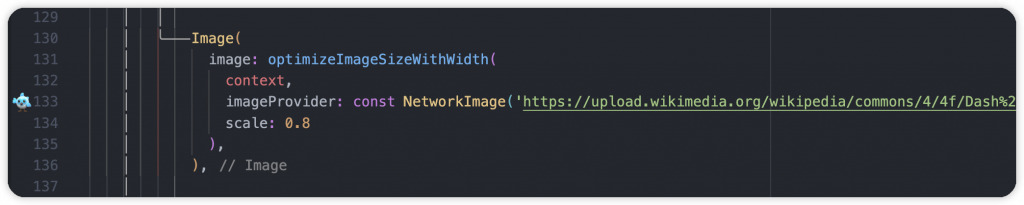
如果今天是要上傳照片、圖片到後端,以大家熟悉的 image_picker 套件來看,它有提供 maxWidth、maxHeight、imaqeQuality 三個參數可以設置,除了能有效避免圖像過大以外,還可以輕鬆地壓縮品質。這些都可以根據實際的使用場景去決定,也許 APP 不需要最好的品質和尺寸去顯示,即可有好的效果。
_picker.pickImage(
source: source,
maxWidth: maxWidth,
maxHeight: maxHeight,
imageQuality: imageQuality, // 0 ~ 100
)
很常我們會在專案裡的 assets 目錄放置一些本地圖檔,屬於不會更改且頻繁出現的圖片,如果剛好在頁面創建的時候要顯示大量的圖片,例如:100、200張,這時候一定會看到圖片陸續被載入或是沒有顯示上非常的絲滑。
你可能想說本地檔案不是應該會很順嗎,為什麼一樣會延遲?因為即便圖像是從本地載入不是雲端,它們都需要先被緩存到記憶體,接著在呈現到畫面上,而不是直接就能顯示。
這時候就需要在 Splash Page 或是在頁面一開始的時候進行預先載入,讓大部分圖片都可以在 build() 方法觸發之前先準備好,能夠有效避免遲緩的情況。
// Precache local
precacheImage(AssetImage(imgPath), context);
// Precache remote
precacheImage(NetworkImage(imgUrl), context);
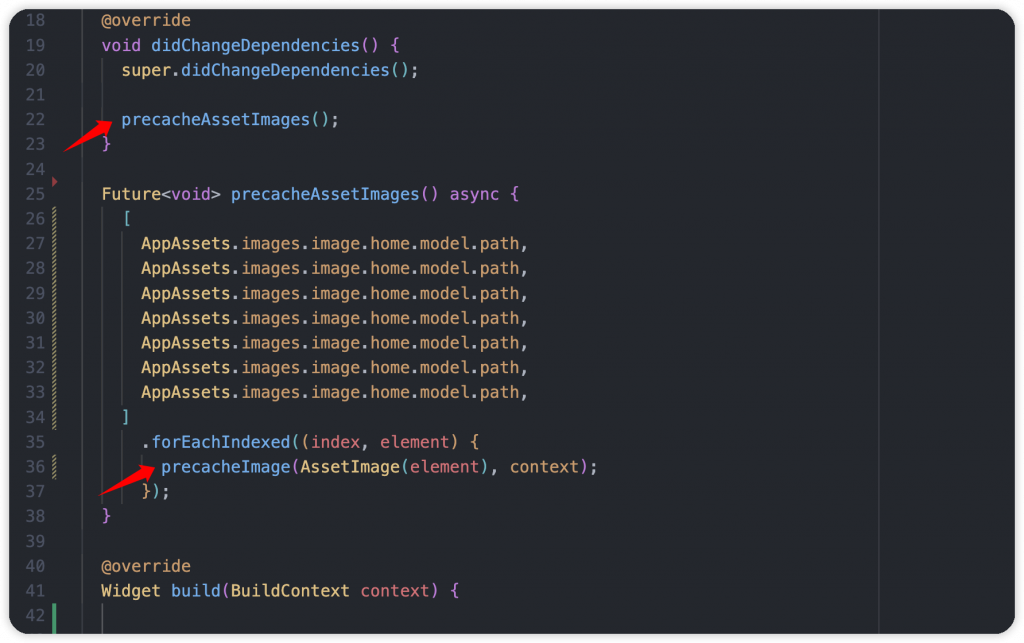
// Precache remote if not cache before
await getSingleFile(imgUrl);
通常使用到 svg 圖檔大家對 flutter_svg 應該都很熟悉,搭配 vector_graphics_compiler 套件,允許 svg 生成二進制格式,使用時的解析速度更快,並且可以減少 clipping、masking 和過度繪製的情況。生成以 .vec 後綴的 svg 圖檔
在 Terminal 透過指令生成 svg.vec 檔案。
dart run vector_graphics_compiler -i assets/home.svg -o assets/home.svg.vec
在 UI code,使用 AssetBytesLoader 載入圖檔。
import 'package:flutter_svg/flutter_svg.dart';
import 'package:vector_graphics/vector_graphics.dart';
final Widget homeImage = SvgPicture(
const AssetBytesLoader('assets/images/icon/home.svg.vec')
);
Flutter 支援解析度感知(resolution awareness),根據設備像素比載入解析度合適的圖像,例如:在像素比 1.8 的設備會使用 2.0x/ 目錄的圖像; 像素比 2.7 會用 3.0/ 圖像。
假設我們有一個 cat.png 圖檔,在 asset 目錄裡需要提供多倍率的對應檔案,為了適配設備的解析度,避免小尺寸手機載入大尺寸、容量的圖像,這是不必要的需求,而且還會讓載入速度也會變慢,嚴重的話可能很快就會有設備 OOM 情況,導致 APP 崩潰。
如果大家有使用和熟悉 figma 這類的設計軟體,通常在圖檔匯出時都會有倍率可以選擇,操作上很方便。取得檔案後接著在分配到專案的指定路徑,而下方我有提供使用 Dart 撰寫的 script,簡單、快速地幫你自動分配好檔案,大家也不需要浪費時間了。
.../cat.png (mdpi baseline)
.../1.5x/cat.png (hdpi)
.../2.0x/cat.png (xhdpi)
.../3.0x/cat.png (xxhdpi)
.../4.0x/cat.png (xxxhdpi)
撰寫自己的 dart script 幫忙分配圖檔,先將圖檔放到 assets 指定路徑,接著再根目錄使用指令。當然也可以使用 Makefile 執行
dart tools/allocate_images.dart ./assets/images
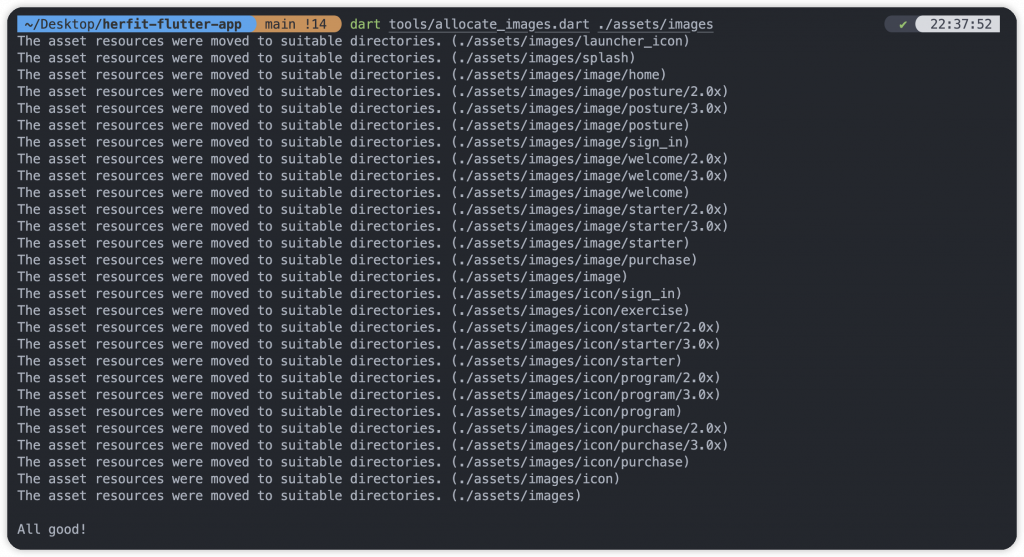

AspectRatio 元件本身可以讓 child 根據寬長比例去顯示,必須設置 aspectRatio 參數,可以在使用時想說寬比長,然後以寬/長來填入。如果是正方形,就是設 1; 如果是寬長 16:9 就是設 1.77,使用上很簡單。它的用處是可以讓我們在開發時不需要設置固定的長寬數值(不同裝置較容易跑版),可以根據裝置的大小長寬去自動適配,所以這也是在做 APP 多端開發的時候,很常用的一個技巧。有效確保在所有設備上保持圖像的一致性,即使設備的解析度、尺寸不同,它也會自動放大或縮小圖像以符合 UI。
// 16:9
const AspectRatio(
aspectRatio: 1.77,
child: Image(
image: NetworkImage(
'https://upload.wikimedia.org/wikipedia/commons/4/4f/Dash%2C_the_mascot_of_the_Dart_programming_language.png',
),
),
),
盡量避免在 Image 外層包裹 Opacity,雖然能實現效果,但是在背後渲染時的工作成本比較昂貴,濫用會影響運行幀數。詳細可以閱讀另一篇文章,有更多對於 Opacity 的說明。
針對圖像的操作可以使用 Image 本身的 color 以及 colorBlendMode 參數去做調整,顏色本身可以使用 fromRGBO() 建構方法,第四個參數設置指定的不透明度。最後設置 BlendMode 為 BlendMode.modulate,讓它可以透過顏色調整圖片,完成我們要的效果
// Add white with opacity 0.5
Image(
image: NetworkImage(
'https://upload.wikimedia.org/wikipedia/commons/4/4f/Dash%2C_the_mascot_of_the_Dart_programming_language.png',
),
color: Color.fromRGBO(255, 255, 255, 0.5),
colorBlendMode: BlendMode.modulate,
)
// Add green color
Image(
image: NetworkImage(
'https://upload.wikimedia.org/wikipedia/commons/4/4f/Dash%2C_the_mascot_of_the_Dart_programming_language.png',
),
color: Color.fromRGBO(160, 239, 180, 1),
colorBlendMode: BlendMode.modulate,
)
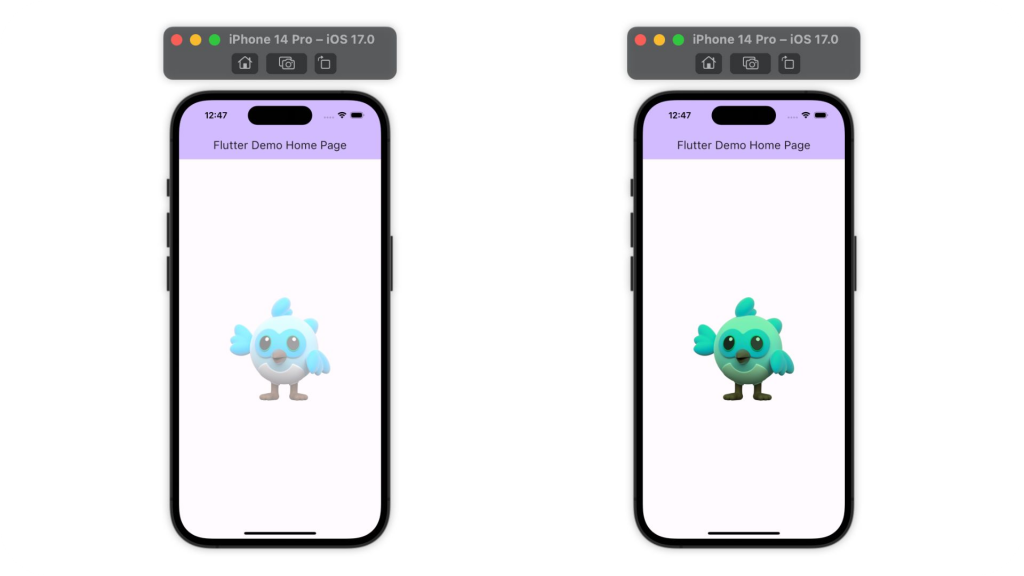
為什麼需要載入效果,可以讓使用者的明確知道現在每張圖片都有在載入,載入完成的先顯示,還沒完成的繼續有效果去提醒,盡量不讓使用者看到空白處或是靜止圖片的呈現。根據過去的開發經驗與研究,當看到空白處三秒後使用者會開始不耐煩,對於 APP 的觀感會開始降低,10~15 秒後就會將 APP 關閉、停止。
常見的載入效果,很常會看到旋轉的 indicator 指示器,很方便使用但相對比較普遍。有些 APP 提供品牌的載入動畫,這也是一個選擇,提醒之餘增加趣味性,當然風格也更為強烈。
這裡要跟大家分享 Blurhash 效果,將圖片編碼成30個字元以下的 hash 字串,它代表一個模糊圖像,讓我們在載入圖片時,可以當作 placeholder 呈現,模糊的效果跟原始圖片色塊類似,讓每張圖片也能看出差異。很棒的事,當圖片載入完成時它會以漸變的方式做圖像轉換,從模糊無縫到實際圖片。
實作方式,可以將生成與編碼 hash 的工作內容讓後端負責,可能在 client 上傳圖片後去處理,然後將圖檔 url 跟 hash 存儲起來。 當 client 請求資料時,可以同時收到這兩個東西。 然後接下來就簡單了,載入期間顯示 blurhash 模糊效果,最後將雲端的完整圖像顯示出來。
可以到官網 BlutHash 了解,另外 Github Repo 也有提供每個語言的處理方式,主流語言一定都有支援,當然 Dart 也有,可以在自己的 APP 或是後端進行處理。
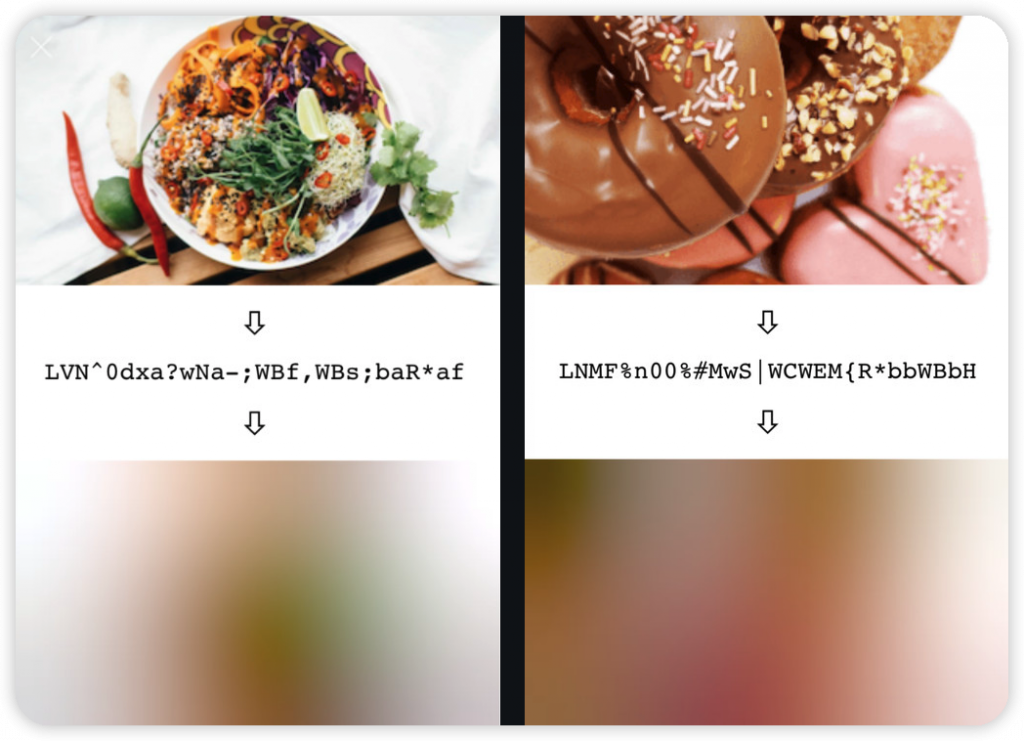

// blurhash 轉成 Widget
Widget build(BuildContext context) {
final image = BlurHash.decode('LEHV6nWB2yk8pyo0adR*.7kCMdnj').toImage(35, 20);
return Image.memory(Uint8List.fromList(encodeJpg(image)));
}
// 圖片生成 blurhash
final data = File('assets/image/test.png').readAsBytesSync();
final image = img.decodeImage(data.toList());
final blurHash = BlurHash.encode(image!, numCompX: 4, numCompY: 3);
提醒:如果要在 APP 端處理,因為
encode、decode都是同步操作,不彷透過 Background Isolate 來處理,確保效能
Package: blurhash_dart
BlurHash(
hash: r'LBS?GdOG-;$zxua}jtj?~VxCITSi',
image: 'https://storage.googleapis.com/cms-storage-bucket/70760bf1e88b184bb1bc.png',
duration: const Duration(seconds: 2),
onStarted: onStarted,
onDecoded: onDecoded,
onDisplayed: onDisplayed,
),
cached_network_image 緩存以及 blurhashOctoImage(
image: CachedNetworkImageProvider(imgUrl),
placeholderBuilder: OctoPlaceholder.blurHash(blurhash),
errorBuilder: (context, error, stackTrace) => const Icon(
Icons.warning_rounded,
color: Colors.black54,
),
fit: BoxFit.cover,
width: 300,
height: 300,
),
import 'package:blurhash_ffi/blurhash_ffi.dart';
class MyImage extends StatelessWidget {
const MyImage({
required this.imageUrl,
super.key,
});
final String imageUrl;
@override
Widget build(BuildContext context) {
return Image(
image: BlurhashTheImage(
NetworkImage(imageUrl),
decodingHeight: 1920,
decodingWidth: 1080,
),
alignment: Alignment.center,
fit: BoxFit.cover,
);
}
}
使用 debugInvertOversizedImages 通過顏色反轉和顛倒來標示體積過大、使用大量記憶體的圖像。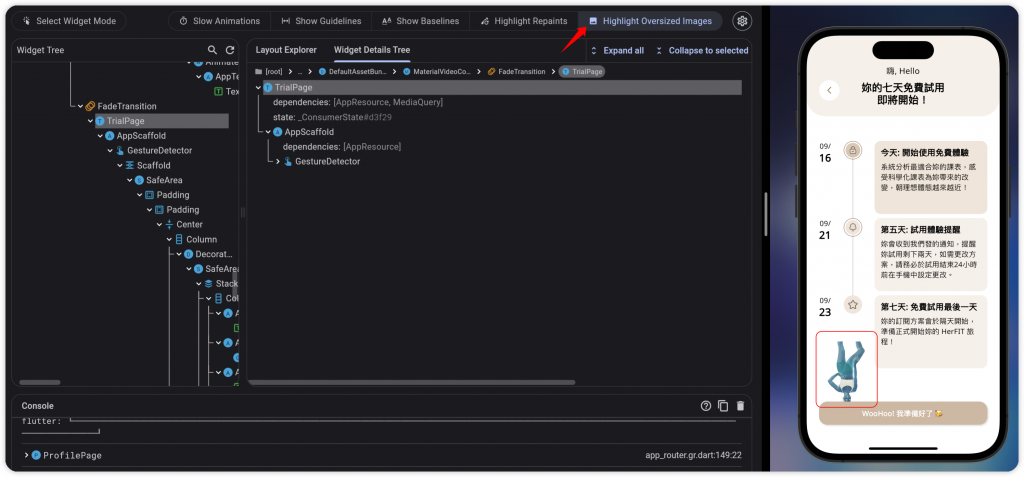
如果不想開啟 DevTools 也可以在主函式 main() 設置。
debugInvertOversizedImages = true
更多且更詳細 Debugging 內容,請看另一篇文章,等待發布。
本文分享了有關圖像的觀念與操作,希望大家可以審視專案是否有正常運用記憶體,尤其是大圖像緩存與載入小空間的部分,沒有注意的話,除了記憶體暴漲之外,也很容易就會造成卡頓。如果有其他圖像的優化方式與內容也非常歡迎提出,我們可以做個討論,一起互相學習。以使用者體驗為第一優先,沒錯吧!
